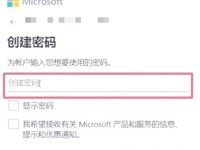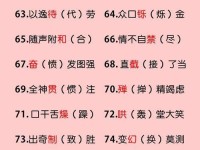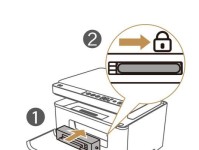随着技术的不断发展,电脑操作系统也在不断更新迭代。然而,许多用户仍然喜爱使用win7系统的稳定性和易用性。本文将详细介绍如何在戴尔电脑上安装win7系统,让你轻松享受到这款经典操作系统带来的便利。

一、准备工作:备份重要数据以及准备安装所需的光盘或U盘
在开始安装前,务必备份重要的个人数据,以免因安装过程中的意外导致数据丢失。同时,准备一张win7系统的安装光盘或者一个可启动的U盘。
二、重启电脑并进入BIOS设置
在电脑启动时按下Del或F2键进入BIOS设置界面,然后找到Boot选项,将启动顺序调整为首先从光盘或U盘启动。

三、插入安装光盘或U盘并重启电脑
将准备好的安装光盘或U盘插入电脑,然后重启电脑。此时电脑将会自动从光盘或U盘启动,并进入win7安装界面。
四、选择安装方式和语言
在win7安装界面中,选择“安装”选项,并选择所需的语言和区域设置。
五、点击“下一步”并阅读许可协议
点击“下一步”按钮,然后仔细阅读win7的许可协议。如果同意协议,点击“我接受”继续安装。

六、选择“自定义(高级)”安装方式
在安装类型选择界面,选择“自定义(高级)”安装方式,以便能够对磁盘分区进行自定义设置。
七、设置磁盘分区
在磁盘分区界面,可以看到电脑上所有的磁盘。选择目标磁盘,点击“新建”按钮来创建新的分区。
八、选择系统安装位置
在磁盘分区界面中,选择刚刚创建的分区,然后点击“下一步”按钮开始系统的实际安装。
九、系统安装过程
系统将开始进行安装过程,这个过程可能需要一段时间,请耐心等待。
十、设置用户名和密码
在系统安装完成后,会要求设置一个用户名和密码,这将作为你日后登录系统时的凭证。
十一、选择时区和时间
在设置用户名和密码后,选择所在时区和当前时间,点击“下一步”。
十二、安装驱动程序
完成基本系统安装后,需安装戴尔电脑的驱动程序,以确保硬件设备的正常使用。
十三、更新系统和安装常用软件
安装完驱动程序后,及时更新系统,并安装一些常用的软件,以提升系统的稳定性和功能。
十四、恢复个人数据
完成系统安装和软件设置后,可将之前备份的个人数据恢复到新系统中,以保证数据的完整性。
十五、结束语
通过以上步骤,你已经成功在戴尔电脑上安装了win7系统。相信这个经典的操作系统将为你带来更流畅、稳定的使用体验。祝你享受新系统带来的便利!